Прошивка телефона (или планшета)
Прошивка телефона — это процесс обновления или переустановки программного обеспечения. Все электронные устройства работают на своей операционной системе (ОС). Наиболее распространенные из них — iOS (iPhone и iPad), Android и Windows Phone.
Учесть все нюансы прошивки телефонов в рамках одной статьи невозможно. На мобильном рынке много брендов и у каждого модельный ряд состоит из десятков (а то и сотен) телефонов и планшетов. При прошивке каждого из них есть свои тонкости. Но все же, можно выделить общие моменты.
Когда нужно перепрошить телефон?
Все описанные ниже признаки не означают, что дело в прошивке. Но эти симптомы указывают на большую вероятность сбоя ПО.
1. Телефон глючит.
- телефон медленно работает, тормозит меню, периодически перезагружается, иногда выключается сам по себе;
- может не включаться или очень долго загружается, зависает на заставке;
- не сохраняет фотографии, звонки и sms;
- память телефона заполнена, невозможно поставить приложение.

2. Нужно удалить вирус с телефона.
В основном с такой проблемой сталкиваются владельцы телефонов на Android системе. Вредоносные программы, или обычными словами — вирусы, появляются на смартфоне в результате установки нелицензионных программ, серфинга по сайтам с плохой репутацией, после кликов по рекламным баннерам в приложениях. После этого с телефоном происходят непонятные вещи:
- со счета пропадают деньги;
- телефон жутко тормозит вплоть до того, что им невозможно пользоваться;
- сам скачивает и устанавливает программы, на телефоне появляются новые приложения;
- телефон сам заходит на порно сайты, скачивает приложения данной тематики.
Смотрите подробнее в статье удаление вируса с телефона.
3. Телефон заблокирован.
- Забыли пароль на телефон, нельзя разблокировать экран и войти в Меню. Неважно какого типа пароль, цифровой или графический ключ, устройство прийдется перепрошить.
 Система безопасности современных телефонов на высоком уровне, и снять пароль без прошивки можно только в редких случаях.
Система безопасности современных телефонов на высоком уровне, и снять пароль без прошивки можно только в редких случаях.
Полезная статья: Зачем ставить пароль на телефон?
- Телефон заблокирован под оператора. Обычно это бывает, когда мобильник привезен из-за границы, где был куплен по контракту. Телефон не принимает наши sim карты или не ловит сеть. В этом случае телефон нужно отвязать от оператора.
4. Обновление версии прошивки.
Производители телефонов обновляют версии прошивок своих устройств, тем самым убирая ошибки, добавляют новые функции, совершенствуют интерфес и прочее. Поэтому если Ваш телефон поддерживает новую версию ПО, есть смысл обновиться до последней версии.
Но бывают случаи, когда при обновлении может произойти сбой. Например, Ваш телефон может быть «серым» (неофициальным) и на нём была установлена «левая» прошивка. Все отлично работало, но после обновления поялвляются ненужные приложения, исчезает языковый пакет и др.
5. Кастомные прошивки.
Облегченные (бывают даже авторские) версии прошивок. Очень часто производители телефонов нагружают стандартную прошивку ненужными программами, графическими наворотами и прочими «плюшками», которые тормозят работу телефона. В кастомных прошивках убирается все ненужное, поэтому работа телефона ускоряется, и даже добавляется функционал.
Важно! Есть золотое правило: Работает — не трогай! Эти слова особенно актуальны при прошивке телефона на кастомную сборку. Обычно шить кастом есть смысл на телефоны китайских брендов, некоторые модели Samsung и HTC. Каждый случай уникален, поэтому лучше посоветоваться с мастером.
Внимание! При прошивке телефона вся информация удаляется! Клиент перед ремонтом об этом будет проинформирован, в случае необходимости предоставляется возможность сохранения важных данных за отдельную плату (согласовывается при заказе индивидуально).
Уточнить нюансы по прошивке можно у наших мастеров по телефону или задать вопрос на сайте. Удаленно не всегда можно понять, в чем причина, поэтому может понадобиться диагностика телефона.
Уточнить стоимость
Узнать актуальную стоимость замены дисплея Huawei Y5 и наличие запчастей, теперь можно напрямую у мастера
Задать вопрос
Отправить новой почтой
Если Вы не из Киева, можно отправить телефон Хуавей в наш сервис “Новой почтой”. Оплата при получении из ремонта
Как отправить?
Что такое прошивка в телефоне (смартфоне) и для чего она нужна?
Слово «прошивка» мог слышать абсолютно любой пользователь телефона, смартфона, планшета и прочего девайса, причем наверняка не один раз. Или вот вам другой пример: при покупке смартфона продавец предлагает обновить прошивку — за дополнительную плату. Кто-то соглашается, кто-то — нет, но о прошивке узнает. Что же это такое — прошивка?
Прошивка (от английского Firmware) — это программное обеспечение и комплекс аппаратных настроек, которые расположены в памяти устройства. С технической точки зрения прошивка — это бинарный файл, который записывается в энергонезависимую память устройства.
С технической точки зрения прошивка — это бинарный файл, который записывается в энергонезависимую память устройства.
Правильно ли в данном случае называть прошивку операционной системой? Нет, неправильно, поскольку прошивку в данном случае можно считать программой, которая в свою очередь идет в составе операционной системы. Иными словами, операционная система не есть прошивка. Хотя, например, при смене прошивки на смартфоне на базе Android мы проделываем фактически ту же самую операцию, когда переустанавливаем операционную систему Windows на своем компьютере.
Без прошивки смартфон или планшет превращается в «кирпич» — устройство, с которым пользователь ничего не можете сделать, поскольку оно не является работоспособным и представляет из себя девайс, которым можно разве что орехи колоть (в переносном смысле, разумеется).
Все выходящие смартфоны и планшеты обладают той или иной прошивкой. Это так называемая официальная прошивка, которая устанавливается на заводе. Стоит отметить, что производителям выгодно оснащать свои устройства собственными прошивками, где они могут устанавливать свои приложения или использовать поступающую информацию для улучшения прошивки и самого устройства.
Это — официальная прошивка TouchWiz от Samsung, построенная на базе Android, которая устанавливается на смартфоны Samsung (лаунчер):
Для многих устройств существуют так называемые кастомные прошивки — это модифицированные прошивки или даже порты с других устройств, которые можно установить на смартфон. Например, для тех же смартфонов Samsung можно найти уйму всевозможных кастомных прошивок. Один из примеров кастомной прошивки на Samsung (лаунчер):
Вопрос — зачем использовать кастомную прошивку, если есть официальная? Все просто — кого-то банально не устраивает стандартная прошивка или ее функционал и пользователь не прочь заменить ее на что-то новое. Ведь в кастомизированных прошивках можно часто наблюдать нестандартные приложения и даже новые функции, которые в официальных прошивках не найти.
Правда, кастомные прошивки имеют недостатки. Так, часто они работают нестабильно, процесс перепрошивки устройства иногда очень сложен, поэтому при процедуре устройство превращается в «кирпич», кастомная прошивка, как правило, имеет установленные рут-права, а значит, устройство автоматически теряет гарантию.
В общем, прошивка — неотъемлемая программная часть устройства, без которого проку от гаджета никакого.
Как прошить Samsung телефон на Android в домашних условиях через компьютер
В статье описан способ прошивки телефонов Samsung, работающих на android, через компьютер с помощью программы Odin.
В жизни каждого пользователя андроид устройства наступает момент, когда телефон начинает тормозить, зависать, и т.д. Это происходит из-за того, что со временем система наполняется мусором, который и тормозит работу системы. Также не будем забывать о вирусах. А каждому человеку естественно хочется, чтобы телефон работал как после покупки – плавно, без глюков, зависаний и т.д. И тут нам приходит мысль о прошивке телефона.
Телефоны прошивают не только после долгого использования, а иногда и сразу после покупки. Если говорить о дешёвых китайских телефонах, вроде Doogee X5 Max или вроде того, то зачастую в системе не обходится без вирусов, рекламы и прочего.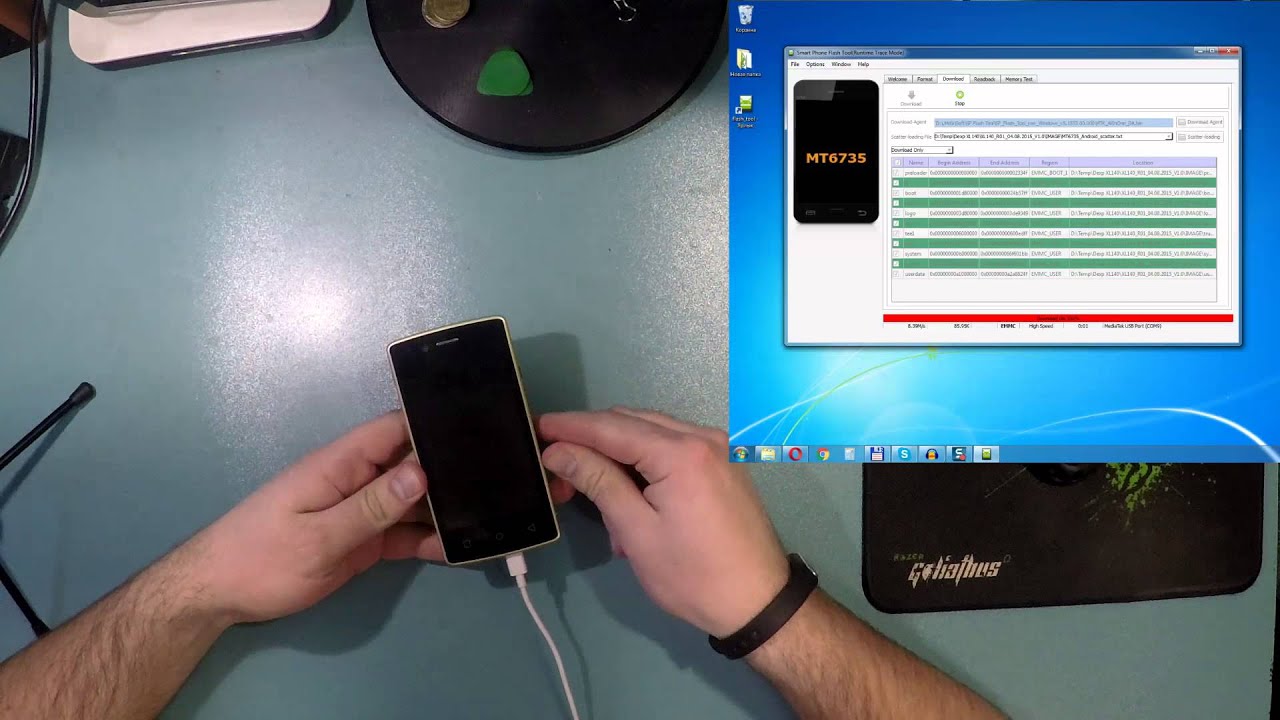 Поэтому мы ищем хорошую прошивку, чтобы работать с телефоном было комфортно и удобно.
Поэтому мы ищем хорошую прошивку, чтобы работать с телефоном было комфортно и удобно.
Данную статью мы разделим на 2 части. Первая часть будет посвящена устройствам Samsung, а вторая часть другим брендам. Также мы разберём способы прошивки телефона, и какие для этого нужны программы.
Способы прошивки
Андроид устройство можно прошить двумя способами:
- С помощью компьютера
- Через рекавери
Прошивка через компьютер осуществляется с помощью специальных программ, а через рекавери устройство прошивается почти без участия компьютера, но об этом позже.
Виды прошивок
Есть два вида прошивок: официальные и кастомные. Официальные прошивки разрабатывает сам производитель, а кастомные делают обычные люди сидя дома. Также есть такое понятие, как стоковая прошивка. Стоковая прошивка – это прошивка, которая была установлена производителем на смартфон. Естественно она официальная.
Программы для прошивки Samsung
Для телефонов и планшетов Samsung есть специальная программа-прошивальщик под названием Odin. Она предназначена только для гаджетов от Samsung, поэтому прошить устройство другого бренда с помощью Odin даже нет смысла пытаться.
Она предназначена только для гаджетов от Samsung, поэтому прошить устройство другого бренда с помощью Odin даже нет смысла пытаться.
Данная программа скачивается и устанавливается на компьютер, главное её окно выглядит вот так:
Инструкция по прошивке
Для начала устанавливаем программу Odin на компьютер. Далее скачиваем архив с прошивкой и разархивируем его в удобное место на своём компьютере. Открываем папку и видим там пять файлов, из которых нам нужно четыре. Теперь запускаем Odin.
В программе мы видим четыре пункта: Bootloader, PDA, PHONE, CSC. В каждый пункт нужно загрузить свой файл. В прошивке есть 4 файла, в названии которых первые две буквы подсказывают, в какой пункт нужно загрузить файл. Вот схема, согласно которой нужно загружать файлы:
AP файл – вкладка PDA, BL – вкладка Bootloader, MODEM – вкладка Phone, CSC – вкладка CSC. Если вы используете версию Odin 3.10, то в ней первые буквы файлов прошивки совпадают с названиями пунктов в программе.
Но есть прошивки, в архиве которых всего один файл. Если у вашего смартфона именно такая прошивка, то этот файл нужно загрузить в пункт PDA. Остальные пункты не трогайте.
Теперь подготовим телефон. Для начала его нужно выключить. Теперь необходимо одновременно зажать кнопку включения, уменьшение громкости и кнопку «Домой». Появятся разные надписи, нажимаем кнопку громкости вверх. Вы попадёте в специальное меню.
Подключаем смартфон к компьютеру с помощью USB кабеля. После подключения, под надписью «ID:COM» должен отобразиться номер порта на компьютере, к которому вы подключили смартфон. Если надпись появилась, в левом нижнем углу должна появится ещё одна надпись «Added!», и после этого нажимаем кнопку «Start». Начнётся процесс прошивки, который займёт от 5 до 15 минут.
По окончанию прошивки, в верхнем левом углу появится надпись PASS. В окне с надписями в конце должно быть написано «All threads completed. (succeed 1 / failed 0)». Это означает, что процесс завершен, установлено 1, ошибок 0. Значит всё установилось. Можно включить смартфон.
Значит всё установилось. Можно включить смартфон.
Первое включение займёт больше времени, чем обычно, поэтому не переживайте.
После прошивки желательно сделать вайпы. Это сброс всех настроек. Для этого необходимо зайти в рекавери. Чтобы туда зайти, нужно:
- Выключить смартфон.
- Зажать одновременно кнопку «Домой», кнопку включения и громкость вверх.
- Выбрать пункт Wipe Data пролистав до него качелькой громкости и нажав на кнопку питания для выбора.
- Выбрать пункт “Yes”
- Выбрать пункт Wipe Cache
- Выбрать “Yes”
- Вернуться в начало меню рекавери (если вы не вернулись до этого автоматически) и выбрать Reboot system.
Телефон перезагрузится, и вам предоставят выбор языка, подключение к Wi-Fi, ввод пароля к аккаунту Google.
На этом прошивка телефона полностью закончена.
Заключение
Это была первая часть статьи о прошивке телефонов. В этой статье мы рассмотрели процесс прошивки гаджетов Samsung, так как для них есть персональная программа. Во второй части мы опишем другие программы, а также разберём способ прошивки через рекавери, который универсален для всех смартфонов.
Во второй части мы опишем другие программы, а также разберём способ прошивки через рекавери, который универсален для всех смартфонов.
Прошивка телефона. Что это такое и зачем она нужна.
Прошивка телефона – этот термин слышал каждый владелец смартфона. Но не все люди знают, что этот термин значит. Поскольку телефоны становятся все сложнее и функциональнее, знать такие азы устройства телефона должен каждый, чтобы в дальнейшем ориентироваться в сложном мире мобильной электроники.
Прошивка телефона – этот термин слышал каждый владелец смартфона. Но не все люди знают, что этот термин значит. Поскольку телефоны становятся все сложнее и функциональнее, знать такие азы устройства телефона должен каждый, чтобы в дальнейшем ориентироваться в сложном мире мобильной электроники.

Наверняка вы знаете, что современный мобильный телефон можно назвать уменьшенной копией персонального компьютера. Здесь есть и процессор, и оперативная память, интерфейсы взаимодействия. Программное обеспечение обеспечивает управление аппаратной частью телефона. Если с софтом возникают проблемы, телефон работает некорректно: он может глючить или не включаться вовсе. В этих случаях поможет перепрошивка, которую готовы выполнить специалисты сервисного центра Art-Gsm.
Прошивка подбирается конкретно для каждого мобильного телефона. И не только для марки (Нокиа или Айфон), но и для модели или модельного ряда.
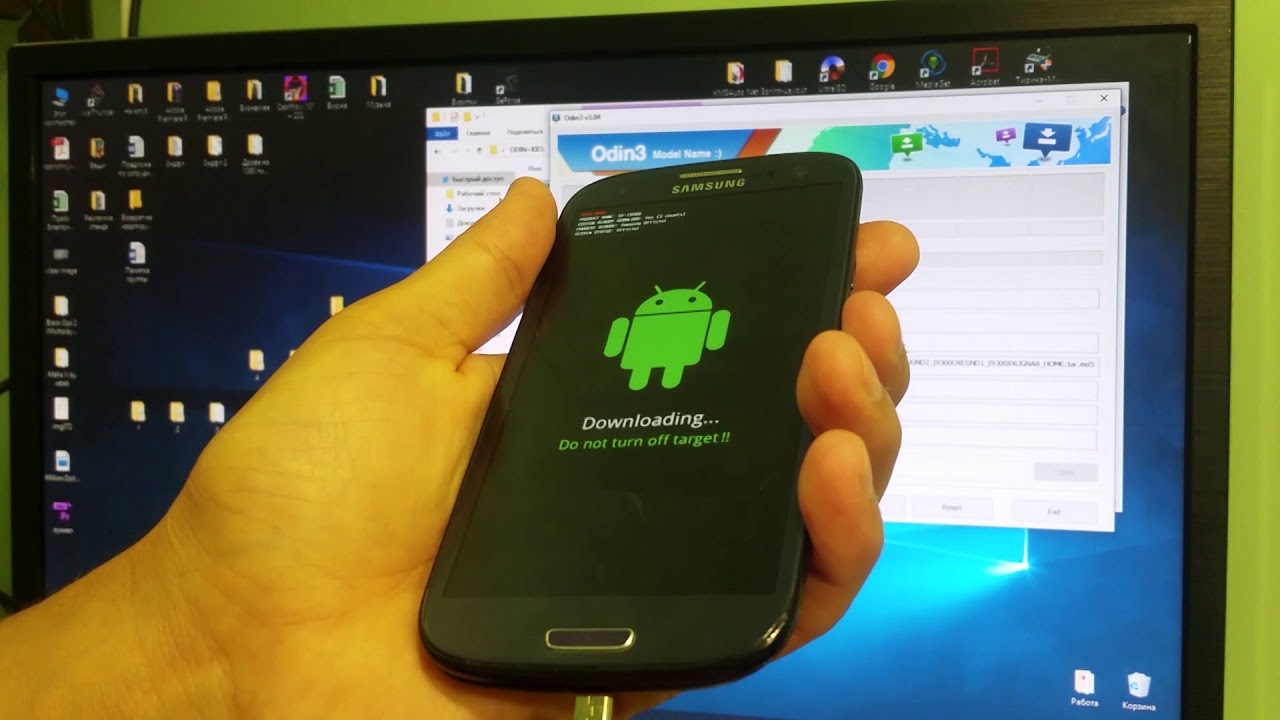
Путем обновления или полной замены программного обеспечения можно исправить мелкие ошибки устройства, изменить интерфейс и функциональные возможности устройства, а порой даже улучшить качество снимков или увеличить громкость звука.
Если телефон часто глючит, зависает, самостоятельно перегружается, загружается до заставки или логотипа, то это говорит о том, что существуют серьезные неполадки в программной части. Код дает сбои, и его необходимо как можно быстрее восстановить или полностью заменить. Грамотно подобранная прошивка сделает ваш смартфон работоспособным и функциональным, словно вы только что вынули его из заводской коробки.
Одновременно с этим некорректная или неграмотная установка программного обеспечения приведет к печальным последствиям. Устройство утратит работоспособность, тогда как вы можете потерять все личные данные. Кроме того, попытки самостоятельно перепрошить мобильный телефон автоматически лишают вас гарантийных обязательств компании-производителя.

Самый лучший вариант замены или установки новой прошивки – обращение в сервисный центр. Специалисты компании Art-Gsm готовы восстановить работоспособность вашего смартфона, подобрав нужную версию оригинальной прошивки. Ваш телефон будет вновь работать стабильно, быстро и без сбоев.
Прошить телефон самому или всё таки стоит обратиться в сервисный центр?
Если Ваш телефон вдруг завис на заставке или периодически появляются различные ошибки или вирус, нужно прошить телефон. Прошить телефон — это собственно заново перепрограммировать его, переустановить программное обеспечение. И тут возникает вопрос-можно ли перепрошить телефон самостоятельно? Есть ли риски полной утраты работоспособности аппарата, превращения его в “кирпич”?
Как прошить телефон своими руками?
Для самостоятельной перепрошивки телефона потребуется в первую очередь скачать необходимый софт для конкретно вашего телефона. В него входит программа загрузчик ПО, драйвера и собственно сама прошивка.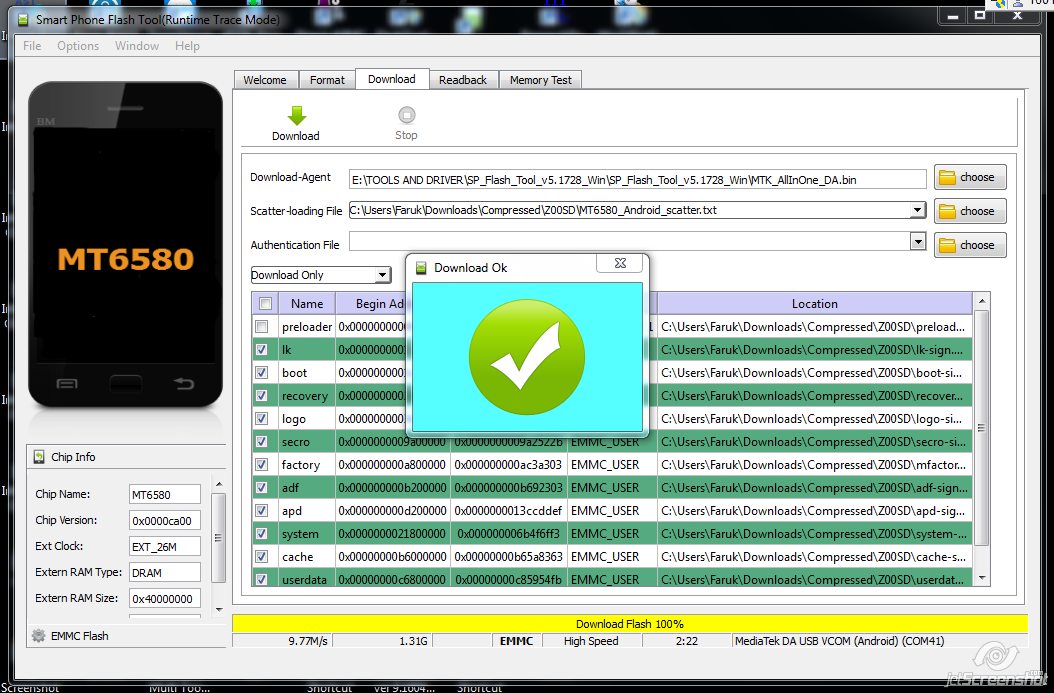 Необходимые файлы можно найти здесь или на сайте производителя телефона.
Необходимые файлы можно найти здесь или на сайте производителя телефона.
Но тут надо быть предельно внимательным. И если например зависание телефона имеет не программный характер, то телефон умрёт окончательно. Что бы застраховаться от этого, в сервисных центрах предварительно тестируют RAM память телефона и другие области.
При прошивке телефона необходимо делать бекапы разделов NVRAM, иначе можно утратить служебную информацию(imei, серийный номер и т.д.) и утраты телефоном возможности регистрации в сети оператора.
При самостоятельной прошивке телефона существуют следующие риски:
- Потери служебных разделов NVRAM
- Затирание загрузчика и как следствие невключающийся телефон
- Повреждение preloader и невозможность установить прошивку
- Переход телефона в режим постоянной порезагрузки
- Окирпичивние телефона
Единственный плюс — это не придётся платить деньги и собственное удовлетворение в случае успеха
Почему лучше прошить телефон в сервисном центре?
Программаторы для прошивки телефонов
- Работа производится специалистами с большим опытом работы, за плечами которых тысячи прошитых телефонов
- Используется специализированное программное обеспечение и программаторы
- Во многих случаях имеется возможность сохранить пользовательские данные
- Возможно снятие графического ключа без потери данных
- Разблокировка телефона без потери данных
- Разлочка или отвязка от оператора
Как следует из вышесказанного, пожалуй единственный недостаток заключается в том, что услуга платная.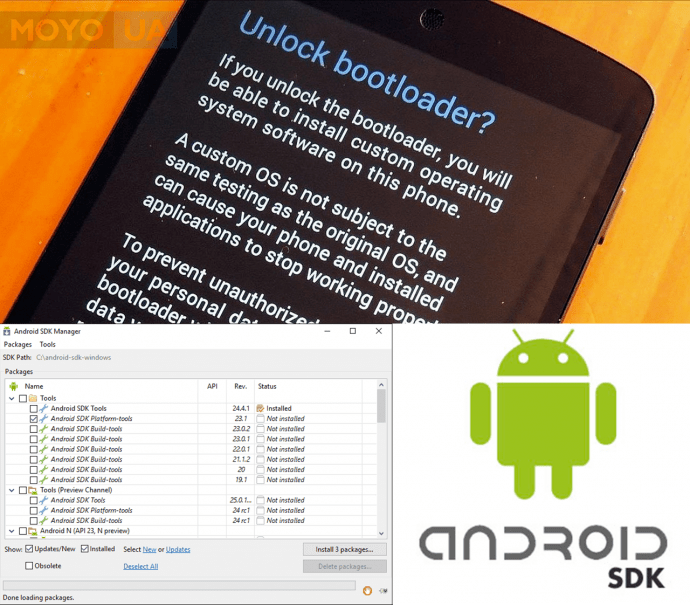 Но зато отсутствуют риски некорректной работы с телефоном и можно сохранить как пользовательскую так и служебную информацию в телефоне.
Но зато отсутствуют риски некорректной работы с телефоном и можно сохранить как пользовательскую так и служебную информацию в телефоне.
В нашем сервисном центре Вы сможете прошить телефон, избавиться от вирусов, сделать разблокировку телефона, разлочку от оператора, сохранить пользовательские данные(если возможно). причём все работы производятся по приемлемым ценам. Для более подробной информации звоните — телефоны в шапке сайта.
Смотрите так-же:
Прошивка телефонов и планшетов в Новороссийске
Понятие программный ремонт подразумевает работу с программным обеспечением гаджетов. Признаки повреждения ПО на телефонах и планшетах могут быть самыми разными:
- техника сама по себе перезагружается, включается и выключается;
- происходят сбои при загрузке приложений;
- картинки на дисплее виснут, смазываются или не двигаются;
- гаджет медленно работает, часто выходит из программ, виснет, тормозит, выдает ошибки по типу “приложение не отвечает”;
- на смартфоне имеются вирусы (например, занесенные с чужой картой памяти или скачанные вместе с подозрительной программой).

С такими проблемами приходит в iDocСервис большинство клиентов. Но понятие программного ремонта широко и вмещает в себя также:
- удаление кода — форматирование кода либо ключа пользователя;
- разлочку — мастер снимает ограничение на работу только в одной сети;
- установку языков — в настройках телефона появятся русский, украинский и другие языки;
- установку программ — после этого функционал сотового значительно расширится.
Есть и другой термин, который отлично прижился в народе: прошивка телефона. Именно так говорят коллеге или знакомому, жалующемуся на капризный смартфон, который вдруг начал отказываться выполнять команды и виснет без разбора: “мобильник нужно перепрошить”.
Перепрошивка телефона позволяет полностью избавиться от “глюков” и восстановить работоспособность мобильного.Технические специалисты, ремонтирующие сотовые и планшеты, под прошивкой телефона подразумевают всё ПО, установленное на мобильном, которое позволяет его владельцу адекватно пользоваться гаджетом (то есть операционную систему). Для простых смартфонов это обычно известный Андроид, для айфонов IOS. Есть и другие, менее распространенные Fire OS, Windows Phone и т.д. — и у установки каждой из них имеются свои тонкости. Для каждой модели сотового разрабатывается индивидуальная прошивка, которую невозможно поставить на другой. Но часто одна и та же прошивка подходит телефонам из одной линейки; и более старая модель после манипуляций с ПО может получить функционал новой.
Для простых смартфонов это обычно известный Андроид, для айфонов IOS. Есть и другие, менее распространенные Fire OS, Windows Phone и т.д. — и у установки каждой из них имеются свои тонкости. Для каждой модели сотового разрабатывается индивидуальная прошивка, которую невозможно поставить на другой. Но часто одна и та же прошивка подходит телефонам из одной линейки; и более старая модель после манипуляций с ПО может получить функционал новой.
Народные умельцы предлагают на интернет-форумах способы самостоятельной перепрошивки. Может быть, проще не нести телефон в сервисную мастерскую, а прошить его вручную в домашних условиях?
Чем грозит самостоятельная перепрошивка телефона
- Вы можете легким движением руки превратить ваш дорогой смартфон в набор из мертвых микросхем и пластика.
- Может оказаться, что ROM не оптимизирован именно для вашего устройства и будет сильно разряжать батарею.
- Установленная вами прошивка телефона может не поддерживать “железо” мобильного, и перед вами встанет вопрос, что делать с переставшими работать вдруг приложениями и постоянными ошибками.
 Например, камера, которая раньше работала великолепно, утратила качество съемки, а навигатор очень долго ищет сигнал.
Например, камера, которая раньше работала великолепно, утратила качество съемки, а навигатор очень долго ищет сигнал. - Официальные производители тщательно тестируют ПО перед тем, как выпустить модель в продажу, а вот та прошивка телефона, которую вы нашли самостоятельно, может оказаться проблемной, и в дальнейшем регулярно портить вам настроение несвоевременной выдачей ошибок.
- Самостоятельная перепрошивка телефона без обращения в сервисную мастерскую — стопроцентная потеря гарантии на сотовый.
Сдавая мобильник в сервисный центр в Новоросссийске, вы можете быть уверены в сохранении гарантии и качественной прошивке. Потратив небольшую сумму, вы сэкономите время и нервы, и не навредите своему гаджету.
Когда требуется прошивка планшета или телефона
Когда необходимо переустановить программное обеспечение на гаджете? Очень трудно обобщить все тонкости прошивки планшетов или телефонов; отдельно взятая линейка состоит из десятков-сотен экземпляров со своими характеристиками.![]() Однако есть и общие моменты. Указанные ниже симптомы не означают того, что проблема обязательно в операционной системе, но все-таки говорят о большей вероятности сбоя в работе ПО.
Однако есть и общие моменты. Указанные ниже симптомы не означают того, что проблема обязательно в операционной системе, но все-таки говорят о большей вероятности сбоя в работе ПО.
- “Глюки” в работе сотового. Мобильник медленно загружается, тормозит, включается и отключается сам по себе; может очень долго запускаться, виснет на заставке, периодически “теряет” файлы, фотографии, сообщения, чистит список контактов или журнал звонков. Выдает ошибку памяти, сообщает, что память переполнена, невозможно установить новые приложения. При запуске приложения может свернуть его и показать на дисплее ошибку. Все указанное касается и планшета.
- Требуется удалить вирус с устройства. Часто беда стрясается именно с Android — вирусы садятся на мобильник, как мухи, в результате установки программ, не имеющих лицензий, интернет-серфинга по подозрительным ресурсам, после нажатия в приложениях на рекламные баннеры. После чего телефон начинает активно жить собственной жизнью: заходит на непонятные сайты чаще всего с понятным содержимым, скачивает самостоятельно приложения с порнотематикой, скачивает и устанавливает дополнительные программы, тормозит настолько, что им становится нереально пользоваться, и, самое важное, со счета на мобильном начинают пропадать деньги.

- Утерян пароль от сотового, вы не можете разблокировать дисплей. Не имеет значения, какой пароль забыт, какого типа ключ, придется заказать прошивку телефона. Убрать пароль без перепрошивки почти никогда не удается.
- Гаджет имеет заграничное происхождение и заблокирован под оператора; устройство не может поймать сеть, не сочетается с нашими сим-картами. В этой ситуации нужно отвязать мобильник от оператора, чем и займется мастер по ремонту телефонов.
- Кастомная прошивка телефона. Кроме обычных, существуют самые разные версии: облегченные, авторские и др. Бывает, производитель настолько перегружает обычную ОС игрушками, плюшками, наворотами, что ПО сильно тормозит и не дает адекватно пользоваться гаджетом. Кастомная прошивка исключает все лишнее, и тем самым значительно ускоряет работу телефона. Перепрошивать так есть смысл китайские телефоны, HTC и некоторые Самсунги. Перед началом установки нового ПО проконсультируйтесь с мастером.
- Производители регулярно занимаются тем, что обновляют версии операционных систем для своих линеек мобильных, избавляя ОС от старых ошибок, добавляя интересные для пользователя функции, улучшая управление и интерфейс.
 Если “железо” вашего телефона сочетается с новым ПО, можно заказать в сервисном центре прошивку телефона с последней версией.
Если “железо” вашего телефона сочетается с новым ПО, можно заказать в сервисном центре прошивку телефона с последней версией. - Иногда после установки случается сбой. К примеру, телефон вы приобретали неофициально, и на нем была поставлена “серая” прошивка. Все хорошо функционировало именно до обновления, а после начали появляться ненужные программы, повредился языковой пакет и т.д. Тогда лучше отнести устройство в мастерскую.
Внимание! В любом сервисном центре при перепрошивке телефона УНИЧТОЖАЕТСЯ ВСЯ ИНФОРМАЦИЯ, так как устройство, по сути, будет отформатировано. Мы обязательно информируем об этом перед началом работы, поэтому желательно заранее перенести все важные данные в другое место. При необходимости можно попробовать сохранить данные.
Звоните и уточняйте у специалистов все нюансы по прошивке телефона. В некоторых случаях может понадобиться диагностика мобильного, поэтому приходите в сервис и мы поможем вам качественно и быстро обновить телефон!
Обновление прошивки на устройствах Grandstream | Дистрибьютор Grandstream Networks в России и СНГ
Автоматический режим:
Устройство обновляет Прошивку автоматически.
Для этого, необходимо:
- Интернет должен быть без Прокси и Аутентификации
- В параметре «Firmware Server Path» задать значение: firmware.grandstream.com
- Перезагрузить устройство
Сервер с перечнем текущих версий прошивок и описанием: http://www.grandstream.com/support/firmware
Ручной режим:
Вопрос: Как узнать, какую версию прошивки использует моё оборудования Grandstream?
Ответ: Существует два способа, чтобы узнать версию прошивки вашего оборудования:
1) С помощью кнопки «menu» (меню). Нажмите «menu», а затем выберите пункт «Status». «P (program — программа)» — это и будет версия прошивки.
2) С помощью веб-интерфейса аппарата Grandstream. Версия программного обеспечения должна быть выведена в верхней части конфигурационной веб-страницы в формате, подобном следующему: Software Version(Версия ПО): Program (программа) —1.0.X.X Bootloader (загрузчик)—1.0.X.X
Вопрос: Как задать сервер TFTP в настройках моего оборудования?
Ответ: Существует два способа задать адрес TFTP сервера:
1) С помощью веб-интерфейса аппарата. Введите IP адрес, например 192.168.1.100. Обязательно сохраните настройки!
2) На клавишной панели телефона (Menu -> Config -> Upgrade -> Firmware Server). Если для сервера TFTP показан неприемлемый IP, введите все 12 цифр IP-адреса для сервера TFTP, например для TFTP-сервера 192.168.1.100 введите 192168001100.
Вопрос: Каким образом вручную обновить прошивку?
Ответ: Предполагая, что имеется домашний маршрутизатор, имеющий встроенный DHCP сервер, а ваш компьютер и оборудование подключены к одной локальной сети домашнего маршрутизатора.
1) Можно загрузить прошивку с нашего веб-сайта http://www.grandstream.com/support/firmware, извлечь файлы из архива (unzip) и поместить их все в корневой каталог root вашего сервера tftp. Если у Вас сейчас нет такого сервера, можно загрузить бесплатную версию сервера TFTP для Windows с адреса http://tftpd32.jounin.net/tftpd32.html. Корневой каталог root сервера TFTP по умолчанию будет отображён в Curren Directory.
2) На дисплее телефона посмотрите текущий IP адрес (Menu->Status). Для шлюза — узнайте IP-адрес на веб интерфейсе домашнего маршрутизатора.
3) Задайте TFTP сервер в настройках вашего оборудования. Также можно проверить параметр, что выбран параметр «Always check new firmware».
4) Выключите и включите питание у оборудования или перезагрузите его. Подождите 10-15 минут для окончания процесса обновления.
Более подробную информацию по обновлению аппаратов Grandstream Вы можете найти в этом официальном документе: http://www.grandstream.com/sites/default/files/Resources/Firmware_Upgrade_Guide.pdf
Как правильно обновить АТС (рекомендации):
— Перед прошивкой, настоятельная рекомендация, сделать полный бекап и сохранить его на ПК.
— Номер прошивки считается по предпоследней цифре
Пример: 1.0.10.44, 1.0.11.27, 1.0.12.19 — это, соответственно 10, 11 и 12 версии прошивки.
— Обновление до 14 версии прошивки и выше — обязательное! В 14 версии была закрыта критическая уязвимость в веб-интерфейсе АТС.
Подробнее: ссылка
— Прошивка АТС до актуальной версии должна идти постепенно, во избежание проблем в работе АТС.
Пример: Если у Вас на АТС стоит 13 версия прошивки, то, чтобы обновить АТС до актуальной версии, сначала надо прошить 14, потом 15 и в конце 16 версию. (на момент написания статьи, 16 версия прошивки была крайней).
Если следовать этим простым правилам, то прошивка проходит в штатном режиме.
Спасибо, что Вы с нами!
Что такое прошивка в Android?
Операционная система Android для смартфонов и планшетов периодически обновляется, как и iOS от Apple для iPhone и iPad.
Эти обновления также называются обновлениями микропрограмм, поскольку они работают на более глубоком системном уровне, чем обычные обновления программного обеспечения (приложений), и предназначены для управления оборудованием.
Для чего используется прошивка?
Производители аппаратного обеспечения используют встроенное микропрограммное обеспечение для управления функциями различных аппаратных устройств и систем, подобно тому, как операционная система (ОС) компьютера контролирует работу программных приложений.Прошивка может быть записана в постоянную память (ROM), стираемую программируемую постоянную память (EPROM) или флэш-память.
Как найти прошивку телефона?
Чтобы узнать, какое количество микропрограмм установлено на вашем устройстве в настоящее время, просто перейдите в меню настроек. Для устройств Sony и Samsung перейдите в «Настройки»> «Об устройстве»> «Номер сборки». Для устройств HTC перейдите в «Настройки»> «Об устройстве»> «Информация о программном обеспечении»> «Версия программного обеспечения».
Что такое прошивка для телефона Самсунг?
Odin — это программа для Windows, которая упрощает установку прошивки на устройства Samsung.Odin на самом деле не предназначен для обычных потребителей, но его легко найти и загрузить. Поскольку Odin является официальным инструментом от Samsung, ваш телефон позволит ему загружать файлы, необходимые для прошивки.
Какие есть примеры прошивок?
Типичными примерами устройств, содержащих микропрограммное обеспечение, являются встроенные системы, бытовые приборы, компьютеры, компьютерная периферия и другие. Почти все электронные устройства, помимо самых простых, содержат некоторую прошивку. Прошивка хранится в устройствах энергонезависимой памяти, таких как ROM, EPROM или флэш-память.
Какая прошивка в мобильном телефоне?
Операционная система Android для смартфонов и планшетов периодически обновляется, как и iOS от Apple для iPhone и iPad. Эти обновления также называются обновлениями прошивки, поскольку они работают на более глубоком системном уровне, чем обычные обновления программного обеспечения (приложений), и предназначены для управления оборудованием.
Чем прошивка отличается от программного обеспечения?
Когда обсуждается, микропрограммное обеспечение обычно относится к фиксированным данным как части аппаратного устройства, в отличие от программного обеспечения, которое предназначено для использования для взаимодействия, производительности и деятельности, такой как обработка текста, редактирование видео, прослушивание музыки или видеоконференции.Прошивка — это программное обеспечение, которое наполовину постоянно размещается в оборудовании.
ПЗУ — это прошивка?
Прошивка. Прошивка — это программа или набор инструкций, запрограммированных на аппаратном устройстве. Прошивка обычно хранится во флэш-ПЗУ аппаратного устройства. Хотя ПЗУ является «постоянным запоминающим устройством», флэш-ПЗУ можно стирать и перезаписывать, поскольку на самом деле это тип флэш-памяти.
Как проверить прошивку Samsung?
Проверьте версию прошивки. Чтобы узнать, какую версию прошивки Android вы используете, используйте раскрывающееся меню, проведя пальцем от верхней части телефона.Выберите «Настройки» и в разделе «Система» выберите «Об устройстве». В нем должно быть указано имя вашего устройства и номер модели.
Могу ли я удалить прошивку?
На большинстве устройств время от времени обновляется прошивка, но если вы запустите обновление и что-то пойдет не так, вы не сможете просто удалить его. Для работы ROM, PROM и EPROM требуется прошивка. Вместо того, чтобы просто удалить его, вам нужно заменить его другой версией прошивки.
Какая последняя версия Android у Samsung?
- Как узнать, как называется номер версии?
- Pie: Версии 9.0 —
- Oreo: версии 8.0 —
- Nougat: версии 7.0 —
- Marshmallow: версии 6.0 —
- Lollipop: версии 5.0 —
- Kit Kat: версии 4.4-4.4.4; 4.4W-4.4W.2.
- Jelly Bean: версии 4.1-4.3.1.
Как мне скачать прошивку Samsung?
Как использовать Odin для прошивки обновления прошивки Samsung
- Шаг 1. Загрузите и распакуйте Samsung Odin на свой компьютер.
- Шаг 2. Загрузите и установите драйверы Samsung.
- Шаг 3. Загрузка прошивки Samsung из Updato.
- Шаг 4. Загрузите Samsung Galaxy в режим загрузки.
- Шаг 5. Подключите телефон к компьютеру.
Самсунг это андроид?
Android — это мобильная операционная система, поддерживаемая Google, которая является ответом всех остальных на популярные телефоны iOS от Apple. Он используется на различных смартфонах и планшетах, в том числе производимых Google, Samsung, LG, Sony, HPC, Huawei, Xiaomi, Acer и Motorola.
Почему BIOS называется прошивкой?
BIOS Встроенное ПО встроено в ПК, и это первое программное обеспечение, которое они запускают при включении. Само название происходит от базовой системы ввода / вывода, используемой в операционной системе CP / M в 1975 году. Как уже заявляли другие, BIOS — это конкретное название для прошивки материнской платы на старых ПК.
Что такое сетевая прошивка?
Программное обеспечение, встроенное в ваш маршрутизатор. Это программное обеспечение обеспечивает сетевые протоколы, безопасность и административный контроль.Прошивка маршрутизатора может быть обновлена пользователем. См. «Общие настройки маршрутизатора» в разделе «Краткий справочник» Webopedia.
Почему прошивка называется прошивкой?
На компьютере. Компьютер может иметь как прошивку, так и программное обеспечение. Прошивка постоянно хранится в компьютере, например, в BIOS, и ее нельзя легко изменить или добавить. Иногда драйвер устройства называют микропрограммой, поскольку он необходим для работы этого оборудования, например принтера или видеокарты.
Как узнать свой Android ROM?
Чтобы проверить версию Android и тип ПЗУ на вашем телефоне, перейдите в МЕНЮ -> Системные настройки -> Еще -> Об устройстве.Проверьте точные данные, которые у вас есть: Версия Android: например, 4.4.2.
Сколько времени занимает обновление прошивки?
Не выключайте лампочки с помощью настенного выключателя. Хаб обычно обновляется в течение 2-5 минут; это может занять больше времени, поскольку это полностью зависит от скорости вашего Интернета. Лампы обычно обновляются в течение 1-6 часов. Однако в некоторых случаях на обновление ламп может уйти до 12 часов.
В чем разница между программным и аппаратным обеспечением и прошивкой?
HARDWARE — это физическое оборудование на вашем компьютере (ЦП, графический процессор, оперативная память и т. Д.).), тогда как ПРОГРАММНОЕ ОБЕСПЕЧЕНИЕ — это программы на нем, такие как Microsoft Windows, Google Chrome или Minecraft. ПРОГРАММНОЕ ОБЕСПЕЧЕНИЕ — это программное обеспечение, встроенное в компьютер, например BIOS, которое нельзя стереть, как обычное программное обеспечение.
Зачем нужна прошивка?
Прошивка — это программа, постоянно встроенная в аппаратное устройство, такое как клавиатура, жесткий диск, BIOS или видеокарты. Он запрограммирован, чтобы давать постоянные инструкции для связи с другими устройствами и выполнять такие функции, как основные задачи ввода / вывода.
Является ли прошивка драйвером?
Бета-версия программного обеспечения или прошивки — это обновление, которое не было тщательно протестировано. Драйвер — это программное обеспечение и / или прошивка, управляющая оборудованием. Часто он связывает операционную систему с определенными аппаратными устройствами. Например, на вашем компьютере есть драйверы для каждой карты и диска.
Что такое Liveware и прошивка?
Liveware. Это сленговый термин, используемый для обозначения людей, использующих (прикрепленных) к компьютерам, и основан на потребности человека или живого программного обеспечения для управления системой с использованием оборудования и программного обеспечения.Другие слова, означающие то же самое или похожее на живую посуду, включают посуду, мясную посуду и желе.
Как почистить прошивку?
Шаг1. Очистите кеш приложения вручную.
- Зайдите в меню настроек;
- Нажмите «Приложения» ;.
- Выберите приложение, занимающее много места;
- Нажмите кнопку Хранилище и очистить кеш;
Как вернуться к стоковой версии Android?
Как прошить штатное ПЗУ
- Найдите штатное ПЗУ для своего телефона.
- Загрузите ПЗУ в свой телефон.
- Сделайте резервную копию всех ваших данных.
- Загрузиться в рекавери.
- Выберите Wipe, чтобы сбросить настройки телефона.
- На главном экране восстановления выберите «Установить» и перейдите к загруженному стандартному ПЗУ.
- Проведите по панели, чтобы начать установку.
Что такое обновление прошивки?
Обновление прошивки — это программа, которую можно использовать для обновления прошивки в этих устройствах. Например, пользователь может загрузить обновление прошивки для сетевого маршрутизатора, которое расширяет его возможности или устраняет проблему.Обновления прошивки доступны у производителей оборудования.
В чем разница между смартфоном и Android?
Android — это операционная система (ОС), а смартфон — это телефон с расширенными функциями, помимо совершения и приема звонков. Смартфон может работать или не работать на ОС Android. Существуют и другие операционные системы, такие как iOS (для iPhone), ОС Windows и т. Д. Большинство производителей мобильных устройств используют Android в качестве своей ОС.
Что лучше: Apple или Android?
Только Apple производит iPhone, поэтому у нее очень жесткий контроль над тем, как программное обеспечение и оборудование работают вместе.С другой стороны, Google предлагает программное обеспечение Android многим производителям телефонов, включая Samsung, HTC, LG и Motorola. Конечно, у iPhone тоже могут быть проблемы с оборудованием, но, как правило, они более качественные.
Сколько стоит телефон Android?
Средняя цена Android-устройств упала с 300-350 долларов в первом квартале 2014 года до 254 долларов в четвертом квартале 2014 года. Средние значения, вероятно, изменились из-за появления более дорогого iPhone 6 Plus и растущей популярности недорогих Android-смартфонов.
Фото в статье «Flickr» https://www.flickr.com/photos/p_kirn/3540530672
Как обновить смартфон Samsung Galaxy и установить официальную прошивку
Смартфоны Samsung Galaxy — одни из лучших Android смартфоны на рынке. Когда дело доходит до обновления программного обеспечения, корейский OEM-производитель также делает довольно приличную работу, поддерживая своих обычных потребителей новыми и недавними исправлениями безопасности с помощью регулярных обновлений. Однако одна вещь, которую не всегда легко найти на устройствах Samsung Galaxy, — это стандартная прошивка, которую можно прошить для понижения, обновления или восстановления телефона.
В этом руководстве мы покажем вам, как вручную найти соответствующий пакет обновления для вашего смартфона Samsung Galaxy, загрузить его на свой компьютер и, наконец, прошить целевое устройство с обновленной прошивкой.
Содержание:
Типы прошивок Samsung
В отличие от большинства устройств Android, смартфоны и планшеты Samsung Galaxy не имеют настоящего интерфейса быстрой загрузки для прошивки прошивки. Корейский производитель оригинального оборудования разработал собственный инструмент для прошивки прошивки, известный как «Один», названный в честь царя богов в скандинавской мифологии.Один связывается со специальным программным компонентом под названием «Локи», который, кажется, назван в честь другого важного персонажа в скандинавской мифологии (часто переводимого как «Локи»). Loke работает на устройствах Samsung в режиме загрузки и предоставляет функции, необходимые для выполнения операции перепрограммирования.
Интерфейс инструмента для прошивки Odin
Файлы прошивки Odin похожи на заводские образы для линейки Google Pixel, просто сжаты в один архив и упрощены для использования с помощью инструмента с графическим интерфейсом вместо инструмента командной строки, такого как fastboot.
FUS (Firmware Update Server) от Samsung также предлагает как инкрементные, так и полные OTA zip-файлы, которые предназначены для установки с использованием стандартной среды восстановления.
Как загрузить прошивку Samsung
Прежде чем мы начнем с ручной загрузки, вы должны проверить, было ли обновление уже отправлено на ваше устройство по беспроводной сети. Обновление OTA очень просто загрузить и установить. Обычно вы получаете уведомление, когда доступно обновление OTA. Если нет, то вот как проверить наличие обновлений на вашем устройстве Samsung Galaxy:
- Зайдите в «Настройки».
- Прокрутите вниз и коснитесь Обновление программного обеспечения .
- Tap Загрузите и установите .
- Следуйте инструкциям по установке обновления, если оно доступно. В противном случае будет указано, что на вашем телефоне установлена последняя версия.
Если ваш телефон сообщает, что его программное обеспечение обновлено, но вы знаете, что для вашей модели доступно обновление, мы можем воспользоваться методами загрузки вручную.
Загрузите обновляемый для восстановления пакет
Захват пакета OTA на устройствах Samsung Galaxy — это немного сложная задача, так как вам необходимо заранее настроить инструмент сниффинга пакетов для извлечения URL-адреса загрузки.
- Настройте инструмент анализа пакетов на своем телефоне или ПК.
- Начните загрузку обновления из встроенного средства обновления на телефоне, но не приостанавливайте его.
- Вернитесь к инструменту сниффинга, запустите его и найдите URL-адрес, который начинается с fota-secure-dn.ospserver.net .
- Загрузите файл .bin, используя извлеченный URL, и переименуйте расширение в .zip.
Загрузите пакет Odin-flashable
Samsung поддерживает множество каналов обновления для конкретных регионов и операторов.В результате вам необходимо определить точный код настройки потребительского программного обеспечения, A.K.A. значение CSC вашего устройства перед загрузкой прошивки Odin. Имейте в виду, что изменение CSC существующего устройства или перекрестная прошивка другой прошивки возможно, но объяснение таких модификаций выходит за рамки этого руководства.
- Загрузите информацию о телефоне Samsung из магазина Google Play. Это необходимо для определения вашего текущего активного значения CSC. Если вы уже знаете, что это такое, переходите к шагу 3.
- Откройте информацию о телефоне Samsung и перейдите на вкладку Код CSC. Он должен показать вариант, который говорит Активный код CSC . Запишите этот трехзначный код, так как он понадобится вам на более позднем этапе.
- Вы также можете использовать специальный секретный код Android для Samsung —
* # 1234 #— для определения кода CSC. Активный код CSC также можно увидеть после загрузки стандартного восстановления.
- Загрузите загрузчик прошивки для Samsung. Этот фантастический инструмент создан не кем иным, как нашим собственным Закари Уандером, и он работает для загрузки всех файлов прошивки Samsung Galaxy.
- Откройте загрузчик и введите номер своей модели, где написано Model . Это начнется с SM-. Убедитесь, что вы включили SM-, иначе он не загрузит ваши файлы. Затем в разделе региона введите свое трехсимвольное значение CSC, указанное ранее. Затем нажмите Проверить наличие обновлений . Это позволит найти последнюю версию прошивки для вашего устройства.
- Если обновление не отображается, это может быть связано с тем, что используемый вами оператор связи не использует серверы Samsung для обновлений и, следовательно, не хранит ничего, откуда Samsung Firmware Downloader может его загрузить.В этом случае попробуйте поискать прошивку по вашему выбору на подфоруме, посвященном конкретному устройству. Обычно он загружается туда.
- Нажмите Загрузить и выберите расположение файла. Это запустит загрузку и расшифровку. Это может занять некоторое время в зависимости от скорости вашей сети и скорости процессора. Samsung Firmware Downloader сообщит вам, когда расшифровка завершена и файл готов к использованию для перепрошивки.
Как установить прошивку Samsung
В зависимости от типа прошивки для процесса установки может потребоваться ПК.Odin, например, требует Windows, так что имейте это в виду, пытаясь обновить прошивку на любом телефоне Samsung.
Загрузка неопубликованных файлов через восстановление: Использование Android Debug Bridge (ADB)
Загрузка неопубликованных файлов через восстановление: Использование SD-карты
- Переименуйте загруженный пакет .bin в update.zip и скопируйте его в корневой каталог своей SD-карты.
- Теперь перезагрузитесь в режим восстановления, перейдите к опции , примените обновление с внешнего хранилища и нажмите кнопку питания, чтобы выбрать его.
- Теперь аналогичным образом выберите файл с именем update.zip .
- Начнется обновление. Подождите, пока он не завершится, так как процесс займет некоторое время.
- Телефон сам перезагрузится и загрузит обновленную прошивку.
Прошивка через Odin
Предупреждение: Odin на самом деле не предназначен для обычных пользователей, но, поскольку это официальный инструмент от Samsung, ваш телефон позволит ему загружать необходимые файлы для прошивки без разблокировки загрузчика.Однако неправильное его использование может повредить ваше устройство. Действовать с осторожностью.
Выбор нужной версии Odin — это первый шаг. Поскольку этот инструмент никогда не предназначен для использования потребителями, Samsung не размещает его на общедоступном портале загрузки. К счастью, старший член XDA realbbb поддерживает репозиторий проверенных копий инструмента Odin. Он также предлагает исправленные варианты Odin (известные как «исправленные 3B»), которые способны обходить ряд условий остановки при перекрестном мигании.
Загрузите Odin (как немодифицированный, так и исправленный 3B) — Тема XDA
- Возьмите последнюю версию пакета Odin из вышеупомянутой ветки и распакуйте файл в место, которое вы можете вспомнить.
- Убедитесь, что у вас установлен последний пакет драйверов Samsung для Android.
Интерфейсы USB, открытые смартфоном Galaxy после установки драйвера Samsung Android
- Выключите телефон и загрузитесь в режиме загрузки:
- Старые устройства Samsung Galaxy: нажмите Power + Home + Volume down примерно на 5 секунд.
- Новые устройства Samsung Galaxy: нажмите Power + Bixby + Volume down или Bixby + Volume down примерно на 5 секунд.
- Вы также можете использовать следующую команду ADB, когда устройство загружается и подключается к ПК:
adb reboot bootloader - Вы должны увидеть экран с большим значком загрузки посередине и подтверждением диалог относительно бинарной прошивки. Нажмите соответствующую кнопку, чтобы перейти в фактический режим загрузки.Если у вас установлены подходящие драйверы, вы должны увидеть новое устройство, всплывающее в окне диспетчера устройств.
Интерфейс режима загрузки устройства Samsung Galaxy под Windows
- Откройте Odin на своем ПК, запустив exe от имени администратора. В разделе ID: COM вы должны увидеть бирюзовую рамку с надписью Added! . Это ваше устройство, подключенное в режиме загрузки.
- В основном разделе Odin есть кнопки для BL, AP, CP, CSC и USERDATA.Они обозначают соответствующие файлы прошивки:
- BL: Загрузчик
- AP: Коллекция системных разделов Android
- CP: Core Processor, то есть прошивка модема
- CSC: Настройка потребительского программного обеспечения
- USERDATA: Предустановленные приложения и услуги для операторов связи
- Возможно, вам не понадобятся все четыре этих файла. Это зависит от того, что вы мигаете.
- Старые устройства Samsung Galaxy: выберите один файл .tar.md5 в качестве AP.
- Новые устройства Samsung Galaxy: выберите соответствующий двоичный файл для каждого слота.
- Обратите внимание, что обновление двоичного файла HOME_CSC как CSC не стирает ваши данные. Однако, если вы хотите начать заново (например, вы установили пользовательское восстановление, такое как TWRP, и пользовательское ПЗУ, такое как LineageOS, и хотите вернуться к стандартной прошивке), затем выберите двоичный файл CSC на вкладке CSC. Он полностью очистит раздел / data и внутреннюю память устройства.
- Если все выглядит правильно (и вы все трижды проверили), нажмите кнопку Start . Индикатор выполнения будет отображаться как в Odin, так и на телефоне.
- Процесс займет некоторое время, телефон может несколько раз перезагрузиться. Не отключайте его до завершения процесса. Когда процесс будет завершен, вы увидите сообщение «ПРОЙДЕН!» статус над ID: раздел COM.
- Наслаждайтесь обновленной прошивкой в телефоне!
Проверка
После загрузки телефона на главный экран откройте Настройки на панели приложений или с помощью значка шестеренки в меню быстрых настроек.Затем прокрутите до конца Настройки, выберите О телефоне и выберите Информация о программном обеспечении . Затем найдите запись Build number и найдите ее значение. Он должен быть таким же, как пакет прошивки Odin, который вы скачали ранее.
Вот и все. Как видите, обновить прошивку смартфона Samsung Galaxy вручную не так уж и сложно, но и не совсем простой метод. Надеюсь, этот учебник упростил вам процесс понимания и следования.
Почему необходимо обновлять микропрограмму телефона
Помните бизнес-телефон двадцатого века? У него были кнопки с подсветкой для разных линий, и вы могли переадресовывать вызовы, если знали правильную последовательность нажатия кнопки и вспышки, но этот телефон был тупым. У него практически не было ни мозгов, ни памяти. Никаких экранов, идентификатора вызывающего абонента, каталогов или журналов вызовов.
Прошло много лет; поворотный переключатель пошел по пути Фишера-Прайса, и бизнес-телефоны стали умнее. Некоторые функции, которые нам полюбились: гарнитуры Bluetooth, индикаторы занятости, быстрый набор, каталоги, журналы вызовов и настройки динамиков, не говоря уже о качестве телефона высокой четкости.Некоторые функции, такие как передача, наконец-то стали достаточно простыми в использовании светодиодными экранами.
Со временем телефоны стали такими умными, острыми и красивыми, что мы начали узнавать их, как и те, что лежат в наших карманах, как маленькие, голосовые компьютеры. Вот почему современные IP-телефоны, как и наши мобильные телефоны, время от времени нуждаются в обновлении. Ваш корпоративный IP-телефон, как и ваш смартфон, требует периодического обновления прошивки; это (небольшая) цена многофункционального прогресса.
Новые функции, исправления ошибок и безопасность
Обычно выполняется простой перезагрузкой, прошивка обновляется по тем же причинам, что и операционная система: новые функции, исправления ошибок и безопасность.
Новые функции могут быть такими детализированными, как упрощение поиска в телефонной книге за счет принятия любой части имени или номера или отображения даты, времени и погоды на главном экране телефона высокого класса. Это также может быть что-то столь же масштабное, как более быстрая повсеместная операция. Обновления безопасности защищают от таких вещей, как кража учетных данных пользователя, что позволяет телефонам хакеров совершать звонки с вашей учетной записью.
Обновите прошивку вашего IP-телефона, чтобы убедиться в актуальности функций и безопасности устройства!OnSIP упрощает обновление телефона, сохраняя всю информацию о пользователях, необходимую для последнего обновления, на собственном «загрузочном сервере».«У него есть загрузочный сервер для пяти основных производителей IP-телефонов: Polycom, Grandstream, Yealink, Cisco / Linksys и Panasonic. Чтобы убедиться, что вы используете подходящую прошивку, все, что вам нужно сделать, это перезагрузить IP-телефон по следующему телефону клавиши меню. При перезагрузке телефон отправляет запрос на сервер загрузки, который синхронизирует телефон с последней версией, одобренной OnSIP.
Если ваш IP-телефон не входит в число пяти производителей, на которые распространяется сервер загрузки, еще не все потеряно. Вы можете скачать новую прошивку напрямую от производителя и вручную ввести необходимые пользовательские поля; см. сайт производителя для получения инструкций.
На момент написания этой статьи в последнем обновлении OnSIP для настольных IP-телефонов Yealink исправлена неправильная настройка режима «Не беспокоить», ошибка, обнаруженная одним из наших клиентов. OnSIP подтвердил проблему, нашел решение в последней прошивке Yealink, протестировал исправление и отправил его на свой собственный загрузочный сервер.
OnSIP не передает каждую новую версию прошивки, выпущенную производителем; это было бы излишним и фактически может привести к появлению новых ошибок. Его инженеры решают, какие обновления стоит установить, и проверяют их на стабильность перед загрузкой на наш загрузочный сервер.Вот как пользователи OnSIP могут уверенно обновлять прошивку своего телефона. Итог: если вы давно не перезагружали телефон, сделайте это! Вы можете (а можете и не заметить) новую функцию или функцию, которая работает лучше, чем раньше. Вы также обеспечите безопасность своей телефонной учетной записи.
Настройка правил обновления прошивки — Центр поддержки Zoom
Обзор
По умолчанию подготовленные устройства Yealink и Poly автоматически обновляются до последней поддерживаемой версии прошивки.Если вы не хотите, чтобы устройства обновлялись автоматически, вы можете установить правила для версии прошивки, разрешенной на устройствах. Это позволяет поддерживать до 2 версий конкретных моделей устройств за последней поддерживаемой версией прошивки.
Эта статья охватывает:
Предварительные требования
- Учетная запись Pro, Business или Education
- Права владельца или администратора учетной записи
- Лицензия для телефона Zoom
Ограничения
- Добавление правила обновления микропрограммы позволит вам сохранить версию микропрограммы на 2 версии ниже последней поддерживаемой версии микропрограммы.Если у вас есть правило, для которого установлено 3 или более версий, вы увидите предупреждение на веб-портале с просьбой обновить правило.
- Не все устройства Poly и Yealink поддерживают правила обновления прошивки. Если при добавлении правила вы не видите определенное устройство, оно не поддерживается.
Доступ к настройке правил обновления прошивки
Вы можете получить доступ к правилам обновления прошивки на сайте (если вы включили несколько сайтов) или на уровне учетной записи.
Сайт
- Войдите на веб-портал Zoom.
- В меню навигации щелкните Управление телефонной системой , затем Информация о компании .
- Щелкните имя сайта, который хотите отредактировать.
- В разделе Настольный телефон щелкните Управление рядом с Правила обновления микропрограммы .
Счет
- Войдите на веб-портал Zoom.
- В меню навигации щелкните Управление телефонной системой , затем Информация о компании .
- Щелкните Настройки учетной записи .
- В разделе Настольный телефон щелкните Управление рядом с Правила обновления микропрограммы .
Добавление правила обновления прошивки
- Доступ к настройкам правил обновления микропрограмм на уровне сайта или учетной записи.
- Щелкните Добавить .
- Выберите тип устройства , модель устройства и версию прошивки . Вы можете выбрать версию микропрограммы до 2 версий после последней поддерживаемой версии микропрограммы для указанной модели устройства.
- Нажмите Сохранить .
- Прочтите и примите положения и условия, затем нажмите Подтвердить .
Все устройства Zoom Phone на сайте или в учетной записи, которые соответствуют выбранному типу и модели, будут автоматически перезагружены для перехода на более раннюю версию прошивки.
Удаление правила обновления прошивки
- Доступ к настройкам правил обновления микропрограмм на уровне сайта или учетной записи.
- Щелкните Удалить рядом с правилом обновления микропрограммы.
- Прочтите и примите положения и условия, затем нажмите Подтвердить .
Все устройства Zoom Phone на сайте или в учетной записи, которые соответствуют выбранному типу и модели, автоматически перезагрузятся для обновления до последней поддерживаемой версии прошивки.
Обновление прошивки IP-телефона индивидуально
Введение
В этом документе представлена процедура обновления микропрограммного обеспечения IP-телефона Cisco отдельно с помощью Cisco Unified Communications Manager (CUCM) 10.x и выше.
Предварительные требования
Требования
Cisco рекомендует ознакомиться со следующими темами:
CUCM 10.x и выше
Унифицированный IP-телефон Cisco
Примечание : Убедитесь, что IP-телефоны Cisco в настоящее время зарегистрированы в CUCM.
Используемые компоненты
Информация в этом документе основана на этих версиях программного и аппаратного обеспечения, но применима ко всем выпускам CUCM и нагрузкам телефонов Cisco IP:
Информация в этом документе была создана на устройствах в определенной лабораторной среде.Все устройства, используемые в этом документе, были запущены с очищенной (по умолчанию) конфигурацией. Если ваша сеть работает, убедитесь, что вы понимаете потенциальное влияние любой команды.
Настроить
Выполните эти шаги, чтобы увеличить телефонную нагрузку для одного IP-телефона и других телефонов, чтобы использовать существующую старую телефонную нагрузку в вашей сетевой среде. Эта ситуация возникает, когда необходимо проверить новую микропрограмму перед ее развертыванием во всей сети IP-телефонии или на любом отдельном телефоне, для которого требуется функция, поддерживаемая определенной микропрограммой.
- Загрузите требуемую микропрограмму IP-телефона с телефона Cisco IP — Загрузка программного обеспечения (только для зарегистрированных клиентов).
- Прежде чем приступить к обновлению микропрограммы, перейдите в меню Устройство , выберите Настройки устройства > Параметры устройства по умолчанию и скопируйте имя загрузки телефона, которое вы в настоящее время используете для конкретной модели IP-телефона Cisco, которую вы планируете обновить. Вставьте это имя файла в блокнот, чтобы вы могли использовать то же имя файла, чтобы вернуть имя загрузки телефона по умолчанию на старую прошивку для всех других телефонов.
- Запустите файл исправления обновления новой загрузки IP-телефона в Cisco Unified CallManager. Вы можете сделать это, записав файл патча на компакт-диск или DVD или поделившись им через FTP или SFTP.
- Перейдите к Cisco Unified OS Administration в меню навигации в правом верхнем углу веб-страницы.Войдите в систему с учетными данными администратора платформы.
- Перейдите к Обновления программного обеспечения > Установка / обновление .
- Выберите соответствующие параметры для DVD / CD или сетевого источника и укажите, откуда можно получить файл для загрузки.
- После завершения установки автоматически изменяется имя загрузки телефона в настройках устройства по умолчанию для конкретной модели телефона.
Скопируйте эту новую информацию о загрузке из Device Defaults и вставьте ее в файл блокнота.
- Чтобы сохранить старое имя загрузки для других телефонов в сети, замените старую информацию о загрузке из блокнота и повторите процедуру: Устройство > Настройки устройства > Настройки устройства по умолчанию . Затем нажмите Обновить . Это помогает всем другим телефонам поддерживать информацию о загрузке старого устройства по умолчанию.
- Перейдите в меню устройства > Телефон и выберите IP-телефон, на котором вы хотите выполнить обновление.Вставьте новую информацию о нагрузке в поле Имя нагрузки телефона и щелкните Обновить .
- Наконец, вам нужно перезапустить службу TFTP. Перейдите к Cisco Unified Serviceability , затем перейдите к Tools > Control Center-Feature Services и перезапустите службу TFTP.
Проверить
Используйте этот раздел, чтобы убедиться, что ваша конфигурация работает правильно.
Чтобы убедиться, что телефон скопировал новый образ прошивки, воспользуйтесь одним из следующих способов:
- Найдите IP-адрес IP-телефона, на котором выполняется обновление. Используйте IP-адрес в браузере, чтобы получить информацию об устройстве IP-телефона. Проверьте версию, чтобы узнать, не изменилась ли прошивка на новую.
- Физически нажмите кнопку Настройки на своем IP-телефоне. Прокрутите вниз до Информация о модели и нажмите Выберите . Затем прокрутите вниз до «Загрузить файл» и убедитесь, что это тот же загружаемый файл, который обновляется.
Устранение неполадок
В настоящее время для этой конфигурации нет специальной информации по поиску и устранению неисправностей.
Восстановление заводских настроек по умолчанию и обновление прошивки на телефоне Polycom — справочный центр Zoom
Обзор
Следуйте этой статье, чтобы сбросить настройки телефона Polycom и установить специальную прошивку.
Примечание. Обзор процесса подготовки см. В кратком руководстве по настройке.
Эта статья охватывает:
- Доступ к веб-интерфейсу телефона
- Восстановление заводских настроек по умолчанию с помощью веб-интерфейса (рекомендуется)
- Восстановление заводских настроек по умолчанию с помощью интерфейса телефона (дополнительно)
- Обновление прошивки через веб-интерфейс телефона
Предварительные требования
Доступ к веб-интерфейсу телефона
Примечание :
- Эти инструкции применимы ко всем поддерживаемым настольным телефонам Polycom.
- Если вы не можете получить доступ к веб-интерфейсу телефона, убедитесь, что Веб-интерфейс включен в настройках настольных телефонов на уровне учетной записи.
- На телефоне нажмите кнопку Home , затем выберите Settings .
- Перейдите к Статус , затем Сеть .
- Перейдите к TCP / IP Parameters и запишите IP-адрес телефона рядом с IPv4 Addr .
- Откройте веб-браузер на компьютере, подключенном к той же сети, что и телефон.
- Введите https: // , а затем IP-адрес телефона.
Примечание : Если в вашем браузере отображается предупреждение системы безопасности, щелкните параметр, чтобы продолжить. - Войдите в веб-интерфейс как Admin .
Примечание : Пароль администратора по умолчанию — 456 . Если вы не знаете свое имя пользователя или пароль, обратитесь к поставщику телефона. Если вы установите пароль администратора глобально, вы можете просмотреть пароль на веб-портале Zoom.
Восстановление заводских настроек по умолчанию с помощью веб-интерфейса (рекомендуется)
- В верхнем меню навигации щелкните Утилиты , затем Резервное копирование и восстановление телефона .
- Щелкните раздел Глобальные параметры , чтобы развернуть его.
- Нажмите Восстановить .
- Щелкните Да для подтверждения.
Восстановление заводских настроек по умолчанию с помощью интерфейса телефона (дополнительно)
Следуйте этому разделу, если у вас нет доступа к веб-интерфейсу телефона.
Примечание : Снимки экрана в этом разделе относятся к телефонам серии VVX с сенсорным экраном, но инструкции применимы ко всем поддерживаемым устройствам Polycom.
- На телефоне нажмите кнопку Home , затем выберите Settings .
- Перейдите к Advanced , затем Настройки администрирования .
Примечание: Вам будет предложено ввести пароль администратора. Попробуйте использовать пароль по умолчанию 456 или обратитесь за помощью к поставщику телефона. - Перейдите к Сброс до заводских настроек , затем Сброс до заводских .
- Нажмите Да для завершения возврата к заводским настройкам.Телефон автоматически перезагрузится.
Обновление прошивки через веб-интерфейс телефона
Примечание :
- В верхнем меню навигации щелкните Утилиты , затем Обновление программного обеспечения .
- Выберите вариант размещенный сервер Polycom и щелкните Проверить наличие обновлений .
Вы получите сообщение : Успешно получены доступные версии . - В раскрывающемся меню Доступные версии программного обеспечения выберите поддерживаемую версию микропрограммы.Убедитесь, что , а не , выберите версию с буквой в конце.
- Нажмите Установить . Во время установки прошивки телефон перезагрузится. Процесс займет 2-3 минуты.
Какая прошивка рекомендуется для телефонов 8×8 и аналоговых адаптеров?
Ответ
В таблицах ниже перечислены последние сертифицированные и рекомендуемые версии микропрограмм для устройств, используемых с 8×8. Этот список активно обновляется по мере того, как новые версии микропрограмм сертифицируются и выпускаются для общедоступной версии в формате 8×8.
Более новое обновленное микропрограммное обеспечение может работать с системой 8×8, если оно используется, однако, если микропрограммное обеспечение не было сертифицировано для использования, могут возникнуть проблемы, которые 8×8 не сможет решить без понижения версии затронутых устройств до микропрограммного обеспечения, сертифицированного для использования.
Рекомендуемая прошивка для телефонов 8×8
| Марка | Модель | Тип устройства | Рекомендуемая прошивка |
|---|---|---|---|
| Cisco | 7811 | IP-телефон | sip78xx.11-3-1MSR1-3. Загрузки |
| Cisco | 7821 | IP-телефон | sip78xx.11-3-1MSR1-3.loads |
| Cisco | 8841 | IP-телефон | sip88xx.11-3-1MSR1-3.loads |
| Cisco | 8861 | IP-телефон | sip88xx.11-3-1MSR1-3. Загрузки |
| Cisco | SPA 303 | IP-телефон | 7,5,7 |
| Cisco | SPA 504G | IP-телефон | 7,5,7 |
| Panasonic | KX-TGP600 DECT | Беспроводной IP-телефон | 09.006 |
| Polycom | VVX 101 | IP-телефон | 5.9.4.3247 |
| Polycom | VVX 150 | IP-телефон | 5.9.4.3247 |
| Polycom | VVX 201 | IP-телефон | 5.9.4.3247 |
| Polycom | VVX 300 | IP-телефон | 5.9.4.3247 |
| Polycom | VVX 301 | IP-телефон | 5.9.4.3247 |
| Polycom | VVX 310 | IP-телефон | 5.9.4.3247 |
| Polycom | VVX 311 | IP-телефон | 5.9.4.3247 |
| Polycom | VVX 401 | IP-телефон | 5.9.4.3247 |
| Polycom | VVX 410 | IP-телефон | 5.9.4.3247 |
| Polycom | VVX 411 | IP-телефон | 5.9.4.3247 |
| Polycom | VVX 501 | IP-телефон | 5.9.4.3247 |
| Polycom | VVX 601 | IP-телефон | 5.9.4.3247 |
| Polycom | IP 5000 | Телефон для конференций | 4.0,15,1047 |
| Polycom | IP 6000 | Телефон для конференций | 4.0.15.1047 |
| Polycom | IP 7000 | Телефон для конференций | 4.0.15.1047 |
| Polycom | RealPresence Trio | Телефон для конференций | 5.9,1 |
| Поли | VVX D230 | DECT | 7.0.1.7251 |
| Yealink | T41P / G | IP-телефон | 36.80.0.147. от |
| Yealink | T42G | IP-телефон | 29.80.0.147.от |
| Yealink | T46G | IP-телефон | 28.80.0.147.rom |
| Yealink | T48G | IP-телефон | 35.80.0.147. от |
| Yealink | T49G | IP-телефон | 51.80.0.147. от |
| Yealink | Yealink W52p DECT | Беспроводной IP-телефон | W52H-Трубка-26.73.0.78.rom W52P-Base-25.73.0.78.rom |
| Yealink | T41S | IP-телефон | 66.81.0.123. от |
| Yealink | T42S | IP-телефон | 66.81.0.123. от |
| Yealink | T46S | IP-телефон | 66.81.0.123.rom |
| Yealink | T48S | IP-телефон | 66.81.0.123. от |
| Yealink | CP860 | Телефон для конференций | 37.80.0.14.от |
Рекомендуемая прошивка для AudioCodes и ATA
| Модель | Рекомендуемая прошивка |
|---|---|
| MP-112 | 6.60A.365 |
| МП-114 | 6.60A.365 |
| MP-118 | 6.60A.365 |
| МП-124 | 6.60A.365 |
| МП-124Е | 6.60A.332.002 |
| Obi300 | OBi30x-3-1-2-5896.fw |
| Obi508 | OBi500-4-0-4-5793.fw |
Рекомендуемая прошивка для совместимых устройств
Эти устройства совместимы с услугами 8×8, но не продаются в формате 8×8.
| Марка | Модель | Тип устройства | Рекомендуемая прошивка |
|---|---|---|---|
| Aastra | 6753i | IP-телефон | 2.6.0.2019 |
| Aastra | 6755i | IP-телефон | 2.6.0.2019 |
| Aastra | 6757i | IP-телефон | 2.6.0.2019 |
| Cisco | SPA 525G2 | IP-телефон | 7,5,7 |
| Polycom | VVX 1500D | IP-видеотелефон | 4.0.10.0689 |
| Polycom | IP 335 | IP-телефон | 4.0.15.1047 |
| Polycom | IP 550 | IP-телефон | 4.0.15.1047 |
| Polycom | IP 670 | IP-телефон | 4.0.15.1047 |
| Polycom | HDX 4000 | IP-видеотелефон | 3.0.1.x |
| Polycom | HDX 4001 | IP-видеотелефон | 3.0.1.x |
| Polycom | HDX 4002 | IP-видеотелефон | 3.0.1.x |
| Polycom | HDX 6000 | IP-видеотелефон | 3.0.1.x |
| Polycom | HDX 7000 | IP-видеотелефон | 3.0.1.x |
| Polycom | HDX 8000 | IP-видеотелефон | 3.0.1.x |
| Polycom | HDX 9000 | IP-видеотелефон | 3.0.1.x |
| Yealink | T23P / G | IP-телефон | 44.80.0.101 |
| Yealink | CP860 | Телефон для конференций | 37.80.0.14.rom |
| Yealink | CP920 | Телефон для конференций | 78.81.0.109.из |
| Yealink | CP960 | Телефон для конференций | 73.80.0.46.rom |

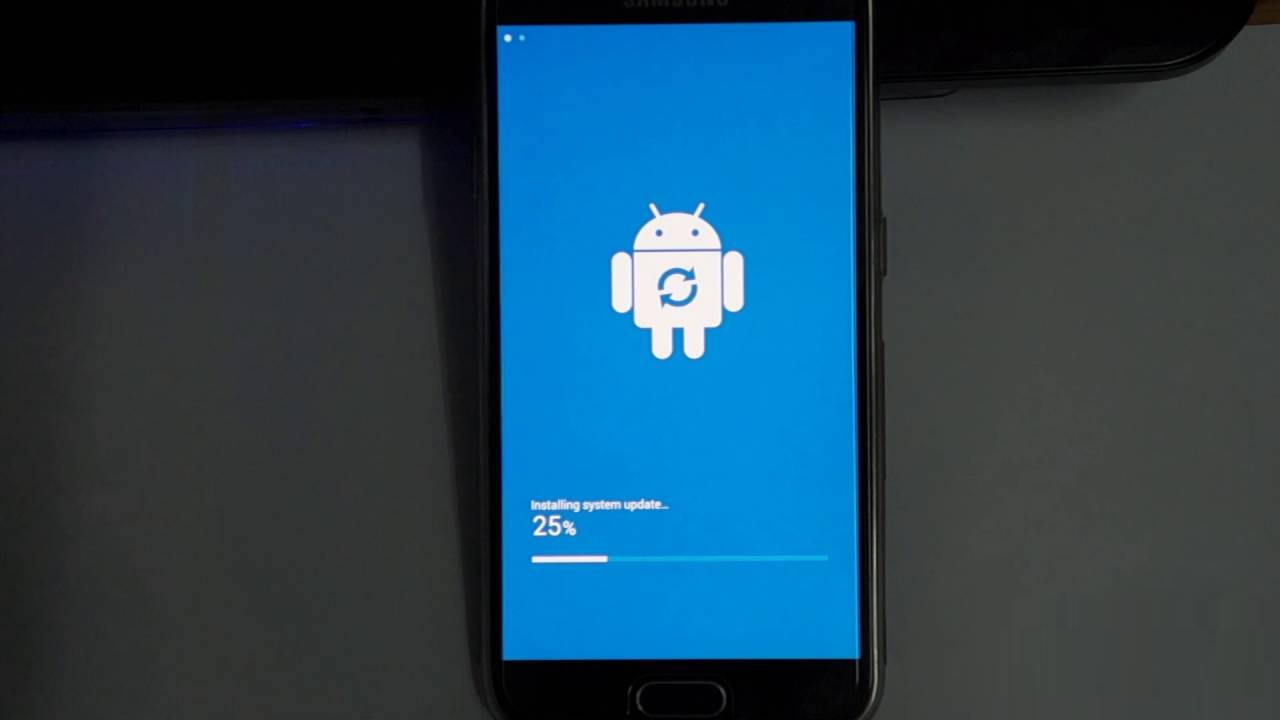 Система безопасности современных телефонов на высоком уровне, и снять пароль без прошивки можно только в редких случаях.
Система безопасности современных телефонов на высоком уровне, и снять пароль без прошивки можно только в редких случаях.
 Например, камера, которая раньше работала великолепно, утратила качество съемки, а навигатор очень долго ищет сигнал.
Например, камера, которая раньше работала великолепно, утратила качество съемки, а навигатор очень долго ищет сигнал.
 Если “железо” вашего телефона сочетается с новым ПО, можно заказать в сервисном центре прошивку телефона с последней версией.
Если “железо” вашего телефона сочетается с новым ПО, можно заказать в сервисном центре прошивку телефона с последней версией.